▣ 키보드 키의 기능 살펴보기

① ESC(이에스씨, 취소) : 명령이나 선택을 취소합니다.
② tab(탭, tab = 색인표 & tabulator = 도표작성기) : 일정한 간격으로 여러 칸을 한 번에 이동시켜주는 키입니다. 일반적으로 한 번 누를 때마다 커서가 오른쪽으로 8칸 이동하며, 시프트 키를 누른 채로 tab 키를 누르면 왼쪽으로 8칸 이동합니다.(한글, 워드 등에서는 8칸 이동하며, 다른 프로그램이나 환경에서는 다른 기능을 가질 수 있습니다.)
③ caps lock(캡스 락, caps = 대문자 & lock = 잠그다) : 영문 소문자를 대문자로, 대문자를 소문자로 전환합니다.
④ shift(쉬프트, 바꾸다) : 키보드의 윗글쇠를 입력하거나, 영문 소문자 입력 중 일시적으로 대문자를 입력해야 할 때 사용합니다. (Shift 키를 누른 상태로 글자 키를 눌러 사용합니다.)
⑤ ctrl(컨트롤, Control = 제어하다) : 다른 키와 조합해 사용합니다.
⑥ Window Key(윈도우 키) : 윈도우 시작 메뉴를 엽니다. 다른 키와의 조합(=단축키)으로 다양한 윈도우 기능을 실행할 수 있습니다. (예: 윈도우 키 + D = 바탕화면을 표시하거나 숨깁니다.)
⑦ alt(알트, alternate = 번갈아 나오게 하다) : 다른 키와 조합해 사용합니다.
⑧ 한자 : 입력한 한글을 한자로 변환합니다.
⑨ space bar(스페이스 바) : 글자 사이를 띄어쓰기할 때 사용합니다.
⑩ 한/영 : 입력 상태를 한글에서 영어로, 또는 영어에서 한글로 전환합니다.
⑪ fn(펑션, function = 기능) : 미리 정의된 일련의 작업을 수행합니다. 같은 키이더라도 다른 프로그램에서는 다른 기능으로 사용되기도 합니다.
⑫ Backspace(←, 백스페이스, backspace = 후퇴/후진 문자) : 커서(cursor)의 왼쪽 글자를 삭제합니다. 파일 탐색기에서는 이전 폴더로 이동할 때 사용합니다.
⑬ Enter(엔터, enter = 들어가다/시작하다) : 명령을 실행하거나 문서에서 커서를 다음 줄로 이동합니다.
⑭ print screen(프린트 스크린, print screen = 화면 인쇄) : 컴퓨터 전체 화면을 이미지 형태로 만듭니다.
⑮ Scroll lock(ScrLK, 스크롤 락, scroll rock = 화면 이동 잠금) : 도스 운영체제에서 스크롤 락 키를 활성화한 상태로 방향 키를 누르면 커서는 그대로 있는 상태로 화면을 스크롤할 수 있었습니다. 현재는 마우스 휠이 스크롤 기능을 대체하여 거의 사용되지 않는 키입니다.
⑯ Pause/Break(포즈, pause = 멈춤, 휴지/브레이크, break = 휴식) : 프로그램을 일시적으로 중지시킬 때 사용하는 키입니다. 현재는 거의 사용되고 있지 않습니다.
⑰ Insert(인서트, INS) : 새로운 글자나 빈 칸을 삽입할 때 쓰입니다. 한글 프로그램에서는 인서트 키를 누르고 글자를 입력하면, 새로운 글자가 기존의 글자를 지우면서 입력됩니다.

⑱ Delete(딜리트, delete = 삭제) : 커서 뒤(오른쪽)에 있는 글자를 지웁니다. 선택한 대상을 삭제할 때도 사용합니다.
⑲ Home(홈, home = 집) : 문서 편집 환경에서는 커서를 행의 처음으로 이동합니다.

문서를 보기만 하는 환경(웹브라우저, PDF)에서는 문서의 처음 페이지 또는 맨 윗줄로 이동합니다.

⑳ End(엔드, end = 끝) : 문서 편집 환경에서 커서를 행의 마지막 위치로 이동시킵니다. 문서를 보기만 하는 환경에서는 문서의 마지막 페이지 또는 마지막 줄로 이동합니다.
㉑ Page Up(페이지 업) : 이전 페이지로 이동합니다.
㉒ Page Down(페이지 다운) : 다음 페이지로 이동합니다.
㉓ numlock(넘버 록, Number Lock = 숫자 잠금) : 숫자 키패드의 기능을 전환합니다. 넘버 록이 활성화된 상태에서는 숫자 키패드의 숫자가 입력되지 않습니다.(핀 넘버나 비밀번호를 입력할 때 숫자가 입력되지 않는다면 넘버 록가 켜져 있지 않은지 반드시 확인해 보세요.) 대신에 숫자 아래 있는 방향키, home 키 등을 사용할 수 있습니다.
▣ 키보드 키 - 기능별 분류
① 토글키(Toggle Key) : 두 가지의 상태만 갖는 키를 말합니다. 윈도우에서 토글키는 누를 때마다 다른 기능으로 전환됩니다.
② 조합키 : 다른 키와 조합해 사용하는 키를 말합니다. 단독으로는 어떤 기능도 수행하지 않습니다. Alt, Ctrl, Shift 키가 있습니다. 윈도우나 기타 프로그램에서 사용되는 단축키(Hot Key)도 조합키입니다.
대표적인 단축키로 Ctrl + C(복사), Ctrl + V(붙여넣기), Ctrl + X(잘라내기) 등이 있습니다.
③ 기능키(Funtion Key) : 미리 정의된 작업을 수행하는 키를 말합니다.
④ 이동키 : 커서의 위치를 이동시키는 키입니다.
⑤ 특수키 : 특정 기능을 수행하는 키입니다.
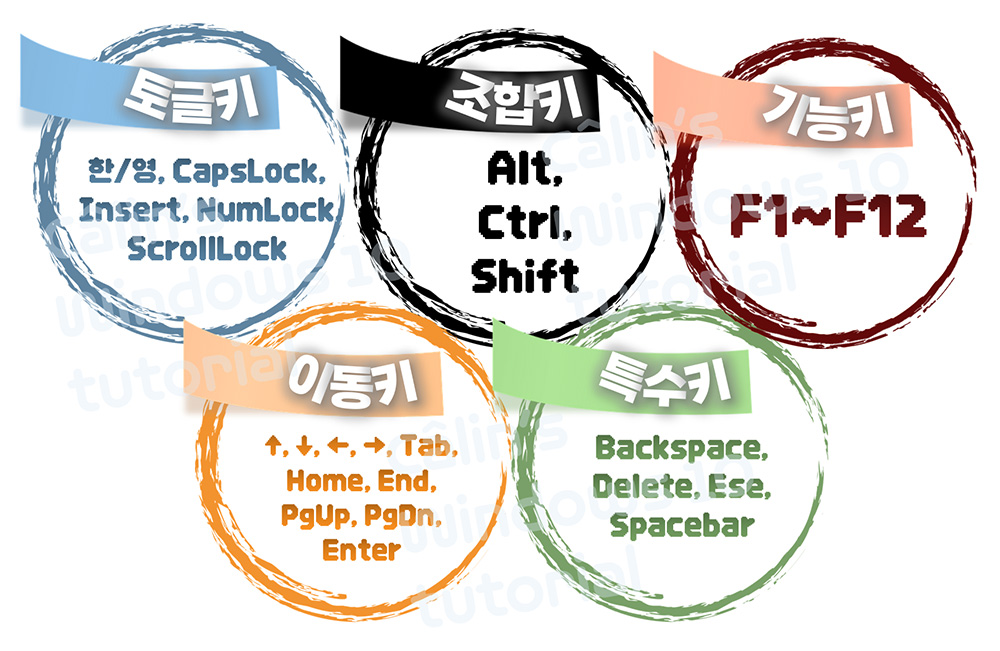
▣ 마우스 살펴보기
마우스는 컴퓨터 입력장치의 일종으로 화면 상의 '커서'를 움직이고

명령을 실행하는 역할을 합니다.
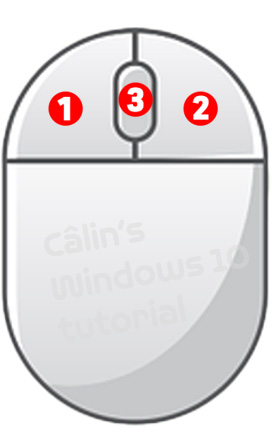
집게손가락으로는 왼쪽 버튼과 휠을, 가운뎃손가락으로는 오른쪽 버튼을 제어합니다.
① 왼쪽 버튼 : 버튼을 한 번 누르거나 두 번 빠르게 눌러 명령을 실행하거나, 왼쪽 버튼을 한 번 눌러 선택한 뒤 버튼을 누른 상태로 마우스를 움직여 선택된 개체를 이동시킵니다.
② 오른쪽 버튼 : 한 번 눌러 사용합니다. 일반적으로 옵션 메뉴를 열 때 사용합니다.
③ 휠 : 살짝 튀어나온 바퀴 모양의 컨트롤러로 위나 아래로 돌려 사용합니다.
▣ 마우스 사용 방법
■ 클릭 : 마우스 왼쪽 버튼을 한 번 누르는 동작을 말합니다. 메뉴 등을 선택할 때 사용합니다.
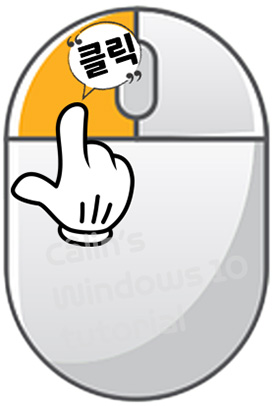
■ 더블 클릭 : 마우스 왼쪽 버튼을 연속적으로 두 번 누르는 동작을 말합니다. 프로그램을 실행하거나 폴더를 열 때 사용합니다.

■ 드래그 : 마우스 왼쪽 버튼을 누른 상태로 마우스를 이동시키는 동작을 말합니다. 대상 영역을 설정하거나 대상(개체)을 이동할 때 사용합니다.
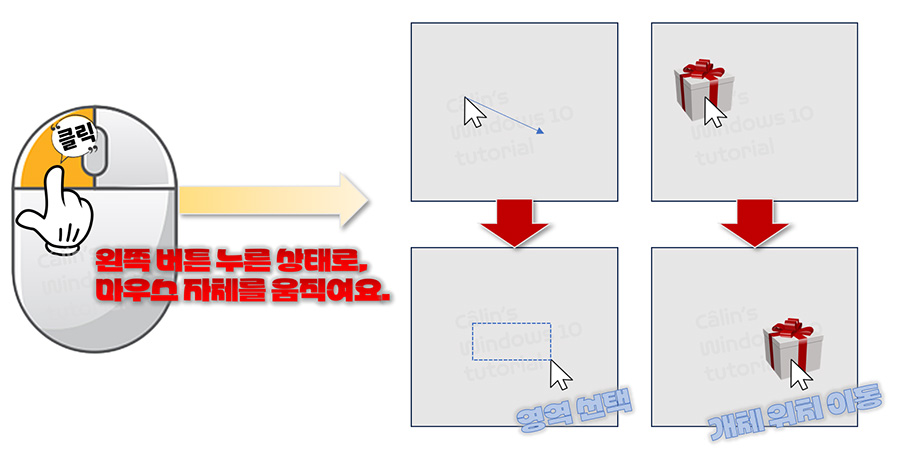
■ 오른쪽 버튼 클릭 : 마우스 오른쪽 버튼을 한 번 누르는 동작을 말합니다.
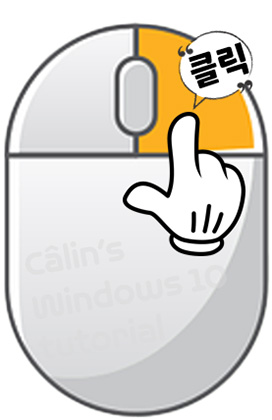
숨겨진 옵션 메뉴를 불러올 때 주로 사용합니다.
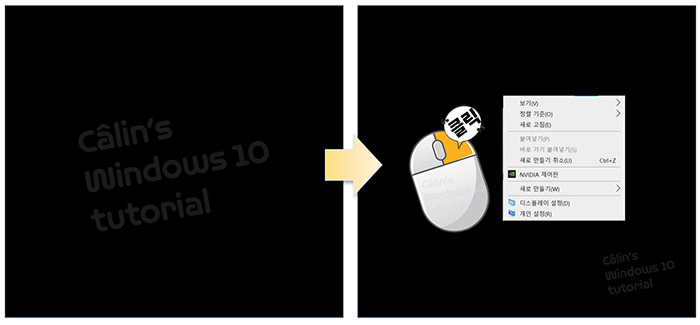
■ 휠 스크롤 : 바퀴 모양의 키를 굴리면 화면이 위나 아래로 이동합니다. 화면을 위아래로 이동시키는 동작을 스크롤이라고 합니다.
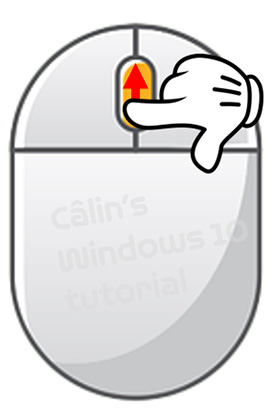
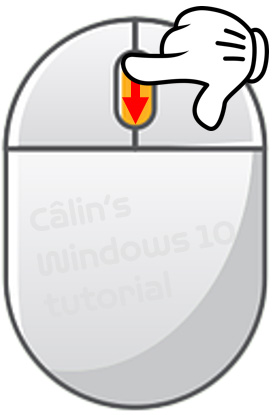

'컴퓨터 사용 설명서 > 윈도우 사용 설명서' 카테고리의 다른 글
| [윈도우 10] 작업 화면 분할하는 방법 (0) | 2023.09.07 |
|---|---|
| [윈도우10] 검색 상자 활용법 (0) | 2023.09.07 |
| [윈도우 10] 작업 표시줄에 숨겨진 아이콘 표시하는 방법 (0) | 2023.08.16 |
| [윈도우 10] 작업 표시줄 시스템 아이콘 감추기 (0) | 2023.08.15 |
| [윈도우 10] 작업 표시줄 - 뉴스 및 관심사 표시 끄는 방법 (0) | 2023.08.15 |





댓글